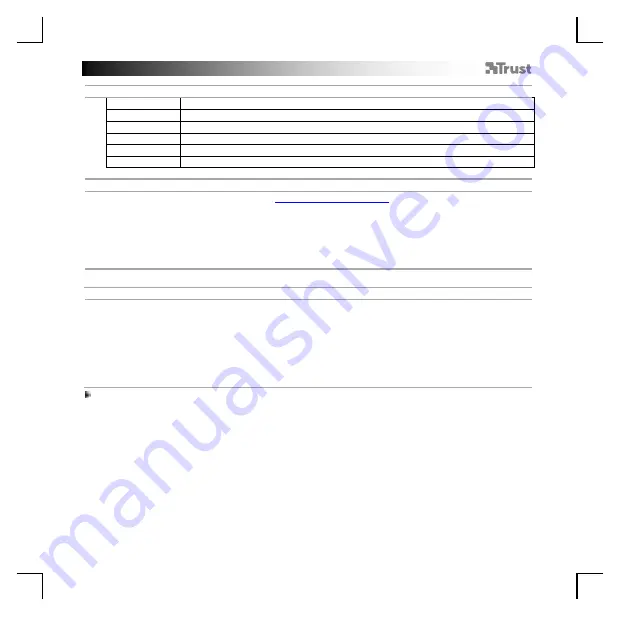
GXT 161 Gaming Mouse - USER’S MANUAL
17
1. Layout dei pulsanti
a
- Pulsante 1 (funzione predefinita = pulsante sinistro del mouse)
b
- Pulsante 2 (funzione predefinita = pulsante destro del mouse)
c
- Pulsante 3 (funzione predefinita = clic centrale)
d
- Pulsante 4 (funzione predefinita = avanti)
e
- Pulsante 5 (funzione predefinita = indietro)
f
- Pulsante 6 (funzione predefinita = ciclo DPI)
2. I nstallazione
a
b
c
d
e
- Aprire il browser Internet e andare su
www.trust.com/ 21813/ driver
.
- Fare clic sul pulsante
“
Download EXE
”
per scaricare il software.
- Fare clic su
“
21813_X.exe
”
e seguire la procedura di installazione guidata.
- Fare clic sulla scelta rapida
“
GXT 170 Gaming Mouse
”
per avviare il software.
- Ora è possibile iniziare a configurare il mouse. Nel manuale si fa riferimento al comando
‘
OK
’
per
aggiornare il mouse.
Programmazione dei pulsanti
3.
a
b
c
d
e
Assegnazione di una funzione
- Fare clic sulla scheda
‘
MAIN
’
.
- Fare clic sul pulsante che si desidera riassegnare.
- Fare clic sulla scheda
‘
C
’
per le funzioni comuni.
- Fare clic sulla funzione che si desidera assegnare.
- Fare clic su
‘
OK
’
per confermare la selezione.
- Fare clic su
‘
OK
’
. Il mouse viene aggiornato.
È necessario assegnare almeno un pulsante al comando
“
Left Click
”
.
Summary of Contents for DISAN
Page 1: ...DISAN PC LAPTOP WIRELESS Frequently asked questions www trust com 22210 FAQ...
Page 3: ...1 3 1 3 1 4 1 4 a c d e a b b c d e...
Page 4: ...I I III II 7 1 III II I a b d e 1 6 5 c a b c a...
Page 5: ...1 8 1 9 1 8 a c d e b a c b e f g h d...
Page 6: ...1 10 1 11 1 12 1 13 a a b a b b c a c b d...
Page 33: ...GXT 161 Gaming Mouse USER S MANUAL 27 El bot n Reset restablece el perfil seleccionado...
















































